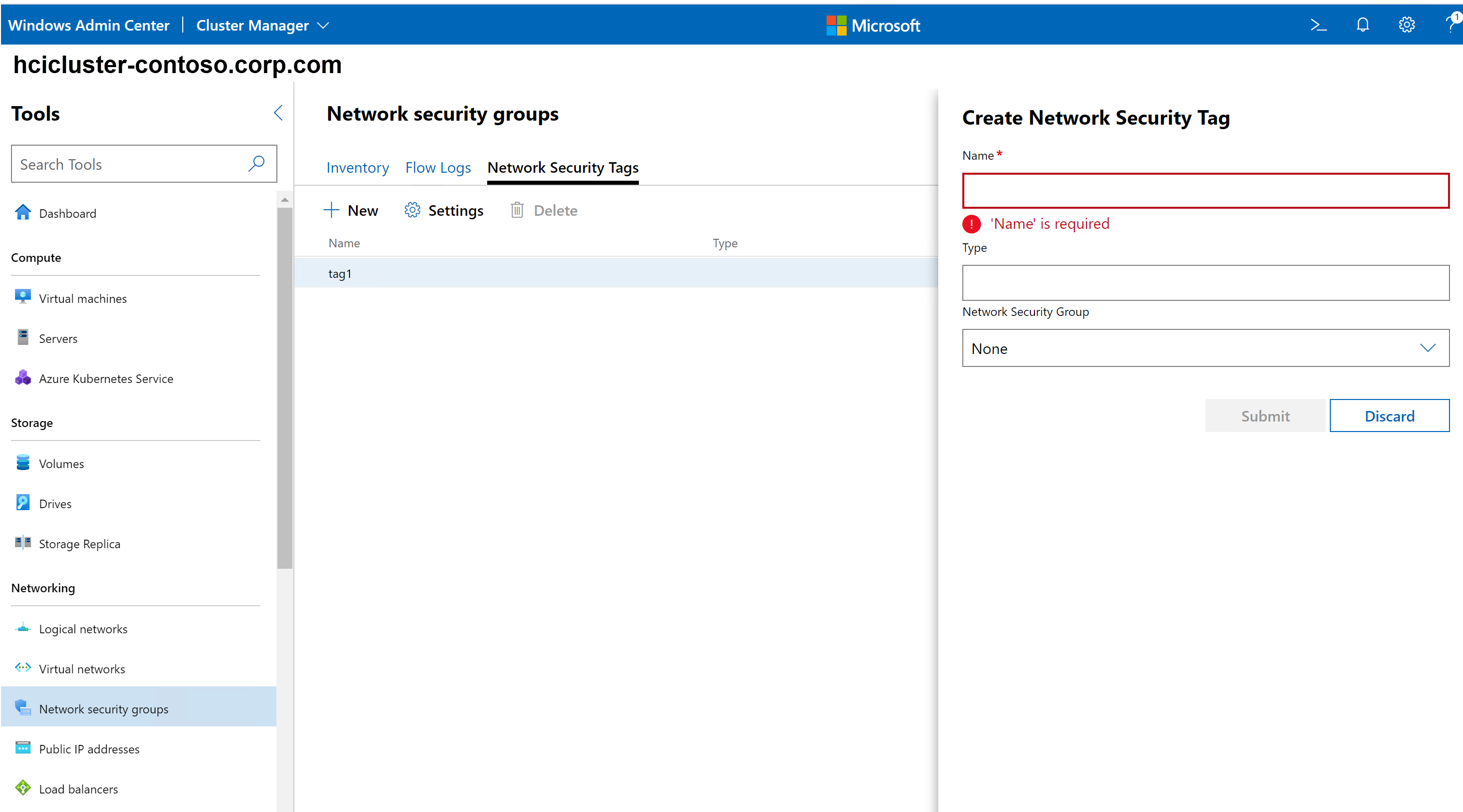Hálózati biztonsági csoportok konfigurálása címkékkel a Windows Admin Center
A következőkre vonatkozik: Azure Stack HCI, 23H2 és 22H2 verzió
Ez a cikk azt ismerteti, hogyan konfigurálhatók hálózati biztonsági csoportok hálózati biztonsági címkékkel a Windows Admin Center.
Hálózati biztonsági címkékkel létrehozhat egyéni, felhasználó által definiált címkéket, csatolhatja ezeket a címkéket a virtuális gép hálózati adaptereihez, és ezek alapján alkalmazhat hálózati hozzáférési szabályzatokat (hálózati biztonsági csoportokkal).
A biztonság egyszerűsítése hálózati biztonsági címkékkel
A hálózati biztonsági csoportok lehetővé teszik a hozzáférési szabályzatok konfigurálását olyan hálózati szerkezetek alapján, mint a hálózati előtagok és az alhálózatok. Ha például korlátozni szeretné a webkiszolgáló virtuális gépei és az adatbázis virtuális gépei közötti kommunikációt, azonosítania kell a megfelelő hálózati alhálózatokat, és létre kell hoznia egy szabályzatot az alhálózatok közötti kommunikáció letiltásához. Ennek a megközelítésnek azonban vannak korlátai:
A biztonsági szabályzatok hálózati szerkezetekhez vannak kötve, ami azt jelenti, hogy tudnia kell, hogy mely alkalmazások találhatók adott hálózati szegmensekben. A hálózati infrastruktúra és az architektúra megismerése elengedhetetlenné válik.
Amikor szabályzatokat hoz létre az alkalmazásokhoz, érdemes lehet újra felhasználni őket különböző forgatókönyvekben. Ha például az éles webalkalmazás csak a 80-s porton keresztül érhető el az internetről, és más alkalmazások nem tudják elérni az éles környezetben vagy más környezetben, akkor minden új alkalmazáshoz hasonló szabályzattal rendelkezik. A hálózat szegmentálásával azonban szükség lesz a szabályzatok újrareformálására az egyes alkalmazások egyedi hálózati elemei miatt.
Ha egy régi alkalmazást leszerel, és egy újat épít ki ugyanabban a hálózati szegmensben, szabályzatmódosításra van szükség.
A hálózati biztonsági címkék funkcióval többé nem kell nyomon követnie az alkalmazásokat futtató hálózati szegmenseket. Ez leegyszerűsíti a szabályzatkezelést, és elkerüli a hálózati szerkezetekhez kapcsolódó összetettségeket. Tekintsük át a webkiszolgálók és adatbázis virtuális gépek példáját: Címkézze meg a megfelelő virtuális gépeket "Web" és "Database" hálózati biztonsági címkékkel, majd hozzon létre egy szabályt, amely korlátozza a "Web" és az "Adatbázis" címkék közötti kommunikációt.
Hálózati biztonsági címkealapú hálózati biztonsági csoportok létrehozása
Hálózati biztonsági címkealapú hálózati biztonsági csoportok létrehozásához kövesse az alábbi lépéseket:
Hálózati biztonsági címkék létrehozása
A Windows Admin Center kezdőképernyő Minden kapcsolat területén válassza ki azt a fürtöt, amelyen létre szeretné hozni a hálózati biztonsági csoportot.
Az Eszközök területen görgessen le a Hálózat területre, és válassza a Hálózati biztonsági csoportok lehetőséget.
A Hálózati biztonsági csoportok területen válassza a Hálózati biztonsági címkék lapot, majd az Új lehetőséget.
A Hálózati biztonsági címke létrehozása panelen adja meg a hálózati biztonsági címke nevét a Név mezőben.
(Nem kötelező) A Típus mezőbe írja be a címke típusát. Ez a mező akkor hasznos, ha kategorizálni szeretné a címkéket az egyszerű kezelés érdekében. Például különböző címkékkel rendelkezhet ugyanazzal az "Alkalmazás" típussal, például SQL, Web, IOT, Érzékelő stb.
Válassza a Küldés lehetőséget.
Hálózati biztonsági címke hozzárendelése virtuális géphez
Egy hálózati biztonsági címkét hozzárendelhet egy virtuális géphez új virtuális gép létrehozásakor vagy azután, amikor módosítja egy meglévő virtuális gép tulajdonságait.
Hálózati biztonsági címke hozzárendelése a virtuális gép létrehozása során
Az új virtuális gépek létrehozásával kapcsolatos részletes útmutatásért lásd: Új virtuális gép létrehozása.
Hálózati biztonsági címke hozzárendelése új virtuális gép létrehozásakor:
A Windows Admin Center kezdőképernyő Minden kapcsolat területén válassza ki azt a kiszolgálót vagy fürtöt, amelyen létre szeretné hozni a virtuális gépet.
Az Eszközök területen görgessen le, és válassza a Virtuális gépek lehetőséget.
A Virtuális gépek területen válassza a Leltár lapot, válassza a Hozzáadás, majd az Új lehetőséget.
Az Új virtuális gép területen adja meg a virtuális gép nevét.
Adja meg a virtuális gép egyéb tulajdonságait.
A Hálózat területen válassza ki a korábban létrehozott hálózati biztonsági címkét a Hálózati biztonsági címke létrehozása területen.
Válassza a Létrehozás lehetőséget.
Hálózati biztonsági címke hozzárendelése meglévő virtuális géphez
A hálózati biztonsági címkét hozzárendelheti egy meglévő virtuális géphez a beállításainak módosításával. A virtuális gép beállításainak módosítására vonatkozó részletes útmutatásért lásd: Virtuálisgép-beállítások módosítása.
Az Eszközök területen görgessen le a Hálózat területre , és válassza a Virtuális gépek lehetőséget.
Válassza a Leltár lapot, válasszon ki egy virtuális gépet, majd válassza a Beállítások lehetőséget.
A Beállítások lapon válassza a Hálózatok lehetőséget.
A Hálózati biztonsági címke szakaszban válassza a Hálózati biztonsági címke hozzáadása lehetőséget, majd válassza ki a korábban létrehozott hálózati biztonsági címkét a Hálózati biztonsági címke létrehozása területen.
Válassza a Hálózati beállítások mentése lehetőséget.
Hálózati biztonsági csoport létrehozása
A Windows Admin Center kezdőképernyő Minden kapcsolat területén válassza ki azt a fürtöt, amelyen létre szeretné hozni a hálózati biztonsági csoportot.
Az Eszközök területen görgessen le a Hálózat területre, és válassza a Hálózati biztonsági csoportok lehetőséget.
A Hálózati biztonsági csoportok területen válassza a Leltár lapot, majd az Új lehetőséget.
A Hálózati biztonsági csoportok panelen írja be a hálózati biztonsági csoport nevét, majd válassza a Küldés lehetőséget.
A Hálózati biztonsági csoportok területen ellenőrizze, hogy az új hálózati biztonsági csoport kiépítési állapotasikeres-e.
Biztonságicsoport-szabály létrehozása
A hálózati biztonsági csoport létrehozása után készen áll a hálózati biztonsági csoport szabályainak létrehozására. Ha hálózati biztonsági csoportszabályokat szeretne alkalmazni a bejövő és a kimenő forgalomra is, két szabályt kell létrehoznia.
A Windows Admin Center kezdőképernyő Minden kapcsolat területén válassza ki azt a fürtöt, amelyen létre szeretné hozni a hálózati biztonsági csoportot.
Az Eszközök területen görgessen le a Hálózat területre, és válassza a Hálózati biztonsági csoportok lehetőséget.
A Hálózati biztonsági csoportok területen válassza a Leltár lapot, majd válassza ki a korábban létrehozott hálózati biztonsági csoportot a Hálózati biztonsági csoport létrehozása területen.
A Hálózati biztonsági szabály területen válassza az Új lehetőséget.
A jobb oldali Hálózati biztonsági szabály panelen adja meg a következő információkat:
Mező Leírás Név A szabály neve. Prioritás A szabály prioritása. Az elfogadható értékek 101 – 65000. Az alacsonyabb érték magasabb prioritást jelöl. Típusok A szabály típusa. Ez lehet bejövő vagy kimenő. Protokoll A bejövő vagy kimenő csomagoknak megfelelő protokoll. Elfogadható értékek: Mind, TCP és UDP. Forrás Válassza a Hálózati biztonsági címke lehetőséget.
Megjegyzés: Választhat címelőtagot vagy hálózati biztonsági címkét, de mindkettőt nem.Forrásbiztonsági címke típusa (Nem kötelező) Válasszon egy típust a címkéhez. Forrásbiztonsági címke Válassza ki a korábban létrehozott hálózati biztonsági címkét a Hálózati biztonsági címke létrehozása területen. Forrásporttartomány Adja meg a forrásport tartományát, hogy megfeleljen a bejövő vagy kimenő csomagoknak. Megadhatja *az összes forrásportot.Cél Válassza a Hálózati biztonsági címke lehetőséget.
Megjegyzés: Választhat címelőtagot vagy hálózati biztonsági címkét, de mindkettőt nem. A forrás és a cél eltérő lehet.Cél biztonsági címke típusa (Nem kötelező) Válasszon egy típust a címkéhez. Célbiztonsági címke Válassza ki a korábban létrehozott hálózati biztonsági címkét a Hálózati biztonsági címke létrehozása területen. Célporttartomány Adja meg a célporttartományt, hogy megfeleljen egy bejövő vagy kimenő csomagnak. Beírhatja *az összes célportot.Műveletek Ha a fenti feltételek teljesülnek, adja meg a csomag engedélyezését vagy blokkolását. Az elfogadható értékek az Engedélyezés és a Megtagadás. Logging Adja meg a szabály naplózásának engedélyezéséhez vagy letiltásához. Ha a naplózás engedélyezve van, a rendszer minden, a szabálynak megfelelő forgalmat naplóz a gazdaszámítógépeken. Válassza a Küldés lehetőséget.
Hálózati biztonsági csoport alkalmazása
A hálózati biztonsági csoportokat a következőre alkalmazhatja:
- Virtuális hálózati alhálózat
- Logikai hálózati alhálózat
- Adott hálózati adapter
- Hálózati biztonsági címke
Hálózati biztonsági csoport alkalmazása hálózati biztonsági címkére
Amikor hálózati biztonsági csoportot alkalmaz egy hálózati biztonsági címkére, a hálózati biztonsági csoport szabályai az adott hálózati biztonsági címkéhez társított összes virtuálisgép-hálózati adapterre érvényesek.
Ha hálózati biztonsági csoportot szeretne alkalmazni egy hálózati biztonsági címkére a Windows Admin Center keresztül, kövesse az alábbi lépéseket:
A Windows Admin Center kezdőképernyő Minden kapcsolat területén válassza ki azt a fürtöt, amelyen a hálózati biztonsági csoportot alkalmazni szeretné.
Az Eszközök területen görgessen le a Hálózat területre, és válassza a Hálózati biztonsági csoportok lehetőséget.
A Hálózati biztonsági csoportok területen válassza a Hálózati biztonsági címkék lapot.
Jelölje ki a szerkeszteni kívánt hálózati biztonsági címkét, majd válassza a Beállítások lehetőséget.
A kijelölt címke Hálózati biztonsági címke szerkesztése paneljén válassza ki azt a hálózati biztonsági csoportot, amelyet a hálózati biztonsági címkére alkalmazni szeretne.
Válassza a Küldés lehetőséget.
Következő lépések
A kapcsolódó információkért lásd még:
Visszajelzés
Hamarosan elérhető: 2024-ben fokozatosan kivezetjük a GitHub-problémákat a tartalom visszajelzési mechanizmusaként, és lecseréljük egy új visszajelzési rendszerre. További információ: https://aka.ms/ContentUserFeedback.
Visszajelzés küldése és megtekintése a következőhöz: